
Mitä tekisit, jos koko digitaalista elämääsi—työtiedostojasi, sähköpostilejäsi, sosiaalisen median tilejäsi ja jopa ostamaasi musiikkia ja perhevalokuviasi—pidettäisiin panttivankina? Sinulla olisi 24 tuntia aikaa maksaa $5 000, tai menettäisit kaiken.
Näin voi tapahtua, jos ei pidä Windowsia päivitettynä.
Miksi? Koska tietokone on haavoittuvampi, kun se ei ole ajan tasalla. Käyttöjärjestelmän päivitykset auttavat pitämään tietokoneen turvassa uusimmilta haittaohjelmilta ja muilta uhilta. Mutta miten nämä päivitykset toimivat, mikä käynnistää ne, ja miten niitä voi muokata?
Windows 7, 8 ja 10 ovat tehneet päivitysten asentamisesta nopeaa ja käyttäjäystävällistä, mutta Windowsin päivittäminen saattaa vaikuttaa häsläämiseltä, ilmestyen aina huonoimpaan mahdolliseen aikaan. Mikä pahempaa, nämä päivitykset käyttävät arvokkaita järjestelmäresursseja asennuksen aikana ja häiritsevät usein sitä, mitä olit tekemässä.
Miksi käyttöjärjestelmän päivitykset ovat tärkeitä
On kuitenkin hyviä syitä sille, miksi Microsoft ja muut käyttöjärjestelmien kehittäjät tyrkyttävät päivityksiä. Järjestelmäsi päivitysasetusten hiominen on vaivan arvoista, seuraavien syiden takia:
- Päivitykset vahvistavat järjestelmän turvallisuutta. Haittaohjelmat kehittyvät ja käyttöjärjestelmän täytyy pysyä mukana. Microsoft ei ehkä tue vanhempia Windows-versioita, joka lisää riskiä tartuntojen saamisesta ja muista vihamielisistä ohjelmista. Jotkin päivitykset paikkaavat aukkoja tietoturvassa, minkä ansiosta kyberrikollisten on vaikeampi varastaa henkilökohtaisia tietojasi.
- Päivitykset helpottavat yhteensopivuutta uusien ohjelmistojen kanssa. Teknologia kehittyy, ja uusia ohjelmia julkaistaan joka päivä ja nämä uudet ohjelmat—erityisesti laitteiden ajuriohjelmat, kuten tulostinohjelmistot—toimivat paremmin Windowsin ajantasaisten versioiden kanssa.
- Päivitykset tekevät koneestasi nopeamman. Vielä lopuksi, Microsoft tekee toisinaan parannuksia Windowsiin päivitysten avulla. Saatat huomata, että järjestelmäsi on reagoivampi ja tehokkaampi päivityksen jälkeen.
Windows 7 ja 8.1
Windows 7 säilyttää edelleen vahvan markkinaosuuden myös Windows 10-julkaisun jälkeen; monet käyttäjät pitävät sen yksinkertaisuudesta. Windows 8.1 -version julkaisua ei otettu yhtä hyvin vastaan, mutta Microsoft tukee yhä virallisesti näitä molempia versioita.
Molemmilla versioilla on myös samankaltaiset päivitysmenettelyt, joten katamme molemmat samanaikaisesti.
Kuinka aloittaa päivittäminen
- Napsauta Käynnistä-painiketta.
- Klikkaa “Ohjauspaneelia” oikealla puolella. Sinun pitäisi nähdä allaoleva ikkuna.

- Klikkaa suurta, vihreää “Järjestelmä ja Turvallisuus” –linkkiä.
- Valitse ”Windows Päivitys.”
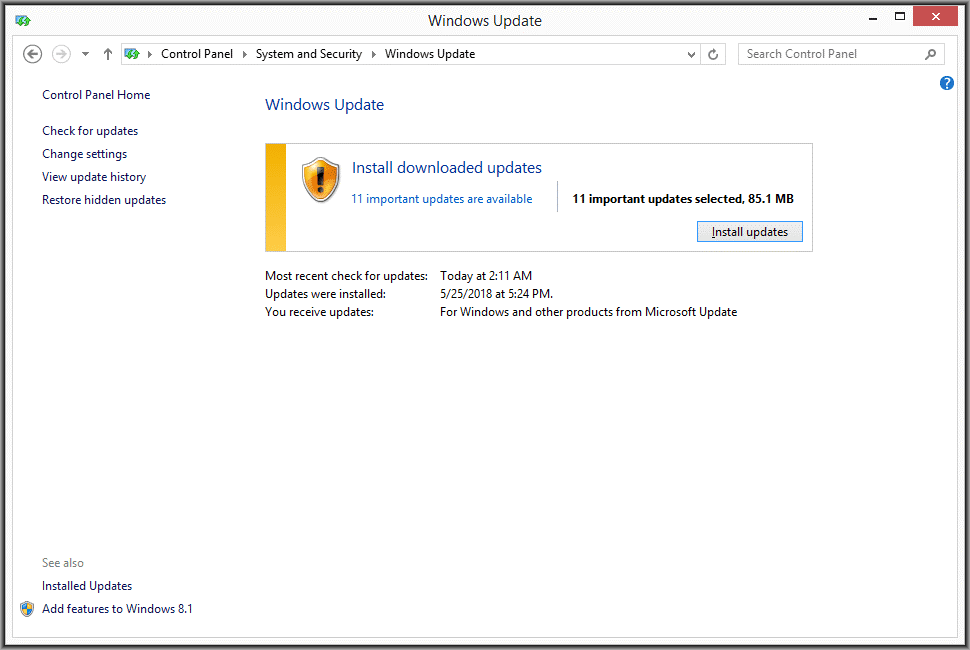
- Klikkaa “Tarkista päivitykset” vasemmassa sivupalkissa etsiäksesi uusia päivityksiä. Tässä vaiheessa tietokoneesi pitää olla yhdistettynä internettiin.
- Windows Päivitys joko kertoo järjestelmäsi olevan ajan tasalla, tai antaa asennettavaksi muutamia päivityksiä. Valitse ”Asenna päivitykset”, jos näin ohjataan.
- Salli päivitysten viimeistely. Voit vapaasti käyttää tietokonetta niiden latautuessa.
- Viimeistele asennus käynnistämällä laite uudelleen.
Aiempien päivitysten tarkasteleminen
Päivitä-ikkunan vasemmassa reunassa sinulla on mahdollisuus tarkastella päivityshistoriaasi. Äskettäin asennetut päivitykset näkyvät tässä järjestettynä statuksen, tärkeyden ja päivämäärän mukaan. Jos häiritsevä päivitys aiheuttaa ongelmia, voit poistaa sen asennuksen tästä ikkunasta.
Päivitysasetusten määrittäminen
Käytä hieman aikaa tutkiaksesi “Muuta Asetuksia” vasemmassa sivupalkissa.
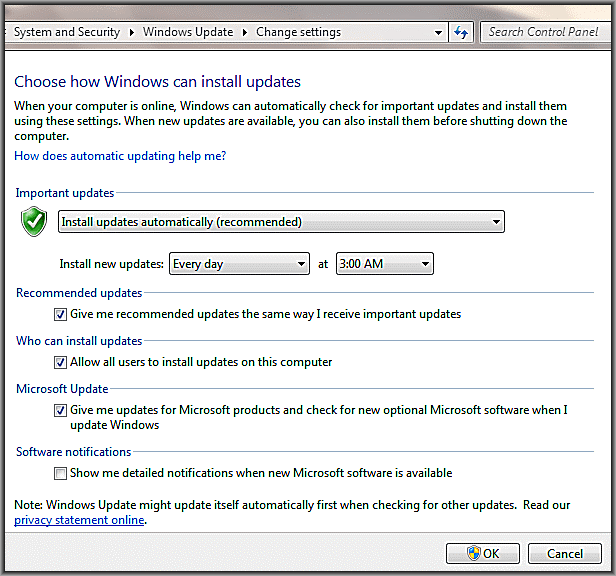
Tässä voit määrittää Windowsin päivittämään itsensä automaattisesti. Lisäksi voit:
- Valita sopivan ajan päivitysten tarkistusta varten. Valitse aika, jolloin todennäköisesti et käytä tietokonetta, sillä päivitykset yleensä vaativat uudelleenkäynnistystä.
- Päätä, haluatko asentaa päivitykset automaattisesti.
- Salli luotettujen käyttäjien asentaa päivityksiä tietokoneeseen. Ole kuitenkin varovainen, ettet anna lapsille järjestelmänvalvojan oikeuksia.
Windows 10
Microsoftilla on “asenna ja unohda” lähestymistapa Windows 10:een, suosien automaattisia päivityksiä käyttäjähallinnan ohi. Tässä on hyviä ja huonoja puolia, mutta onneksi se on yhtä luotettava kuin vanha järjestelmä, pienellä hienosäädöllä.
Siitä huolimatta, Windows 10 vaatii vähän enemmän työtä. Näin voit hallita näitä “ajoissa olevia” päivityksiä:
Kuinka aloittaa päivittäminen
Windows 10 lataa ja asentaa päivitykset automaattisesti taustalla. Kun uudelleenkäynnistys vaaditaan, Windows varoittaa etukäteen ja antaa valita, käynnistetäänkö se välittömästi vai myöhemmin. Muista, että jos uudelleenkäynnistystä lykätään liian kauan, Windows lopulta vaatii sen.
Tästä huolimatta, voit silti manuaalisesti tarkistaa uusien muutosten varalta.
- Avaa Windows 10:n asetusvalikko Käynnistä-painikkeesta tai lippukuvakkeesta tehtäväpalkin vasemmassa alakulmassa.
- Napsauta ”Päivitä & Turvallisuus” kuvaketta.
- Valitse ”Windows Päivitys”, jonka pitäisi johtaa seuraavaan ikkunaan.
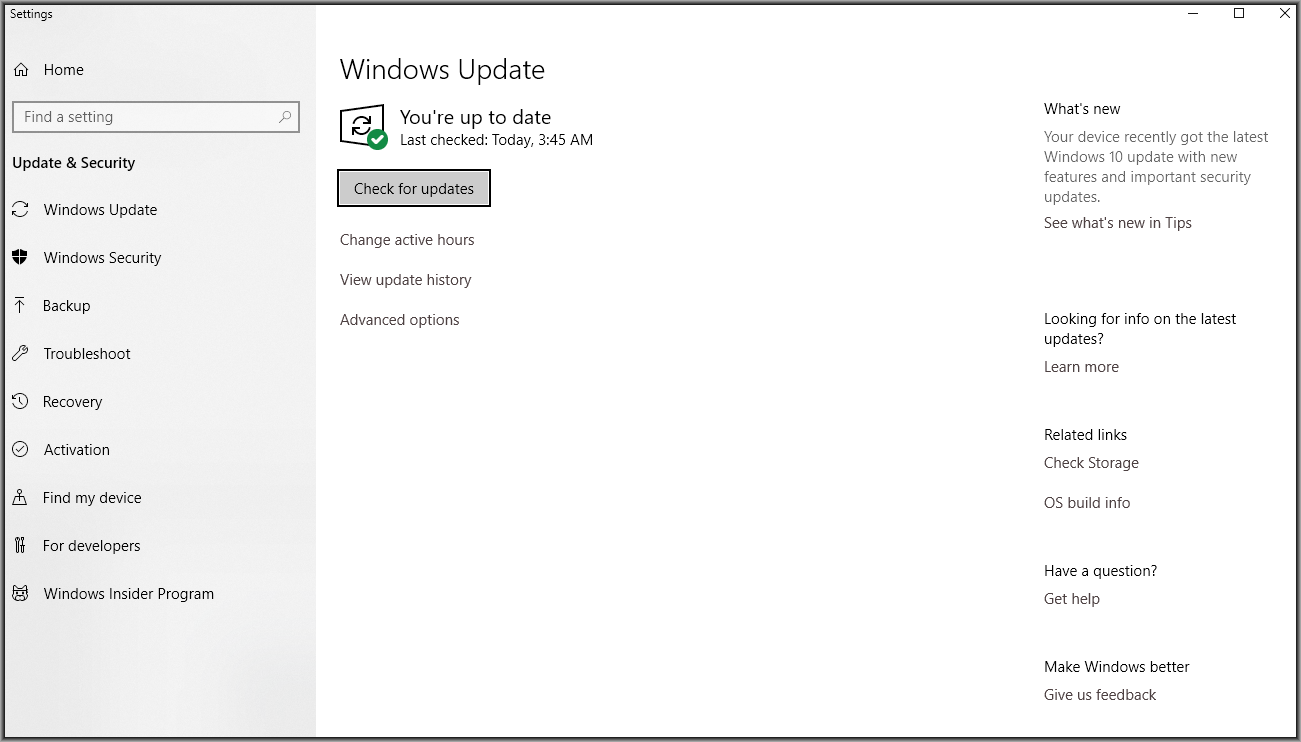
- Klikkaa “Tarkista päivitykset” –painiketta.
Aiempien päivitysten tarkasteleminen
“Näytä päivityshistoria” linkki toimii samalla tavalla kuin aiemmissa Windows-versioissa.
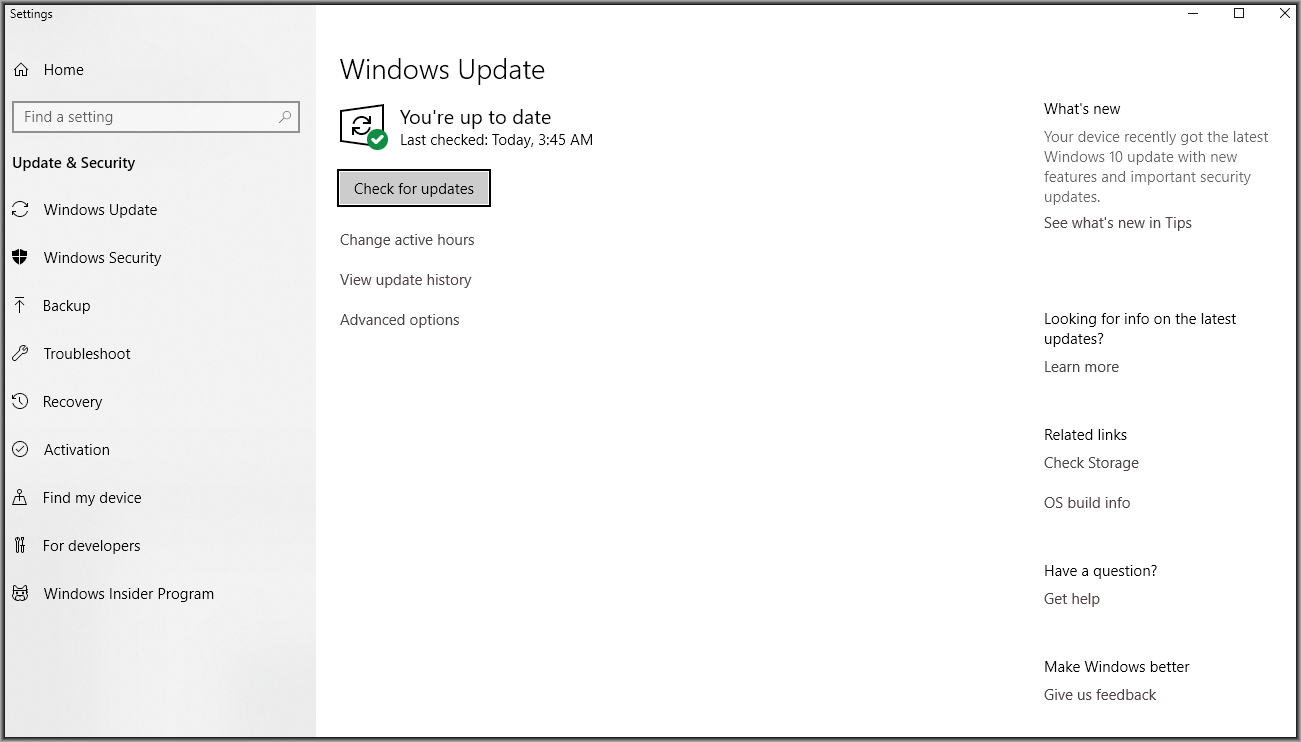
Täältä voit tarkastella äskettäin asennettuja päivityksiä ja poistaa mahdollisesti ongelmalliset. Poistetut päivitykset tulevat kuitenkin uudelleen näkyviin myöhemmin.
Päivitysasetusten mukauttaminen
Windows on kuuluisa siitä, että laite käynnistyy automaattisesti uudelleen huonoina hetkinä. Kuitenkin käyttämällä Aktiiviset tunnit –ominaisuutta ongelman voi ennaltaehkäistä.
Klikkaa “Muuta aktiivisia tunteja” Päivitä-ikkunassa. Sen jälkeen voit asettaa aikavälin siihen vuorokauden aikaan, kun todennäköisesti käytät tietokonetta. Windows välttää uudelleenkäynnistystä näiden aikojen sisällä.
On olemassa myös kattava “Kehittyneet vaihtoehdot”-linkki, jonka avulla voit:
- Valita, haluatko ladata päivitykset käytön mukaan laskutettavan yhteyden kautta (kuten mobililidata, jossa on yläraja).
- Ota käyttöön, tai poista käytöstä muistutus siitä, milloin Windows käynnistyy uudelleen päivitystä varten.
- Määritä “Toimituksen optimointi”. Tämä ominaisuus nopeuttaa päivitysprosessia, jos verkossasi on muita koneita. Sitä on turvallista käyttää, mutta se saattaa vaatia enemmän järjestelmäresursseja.
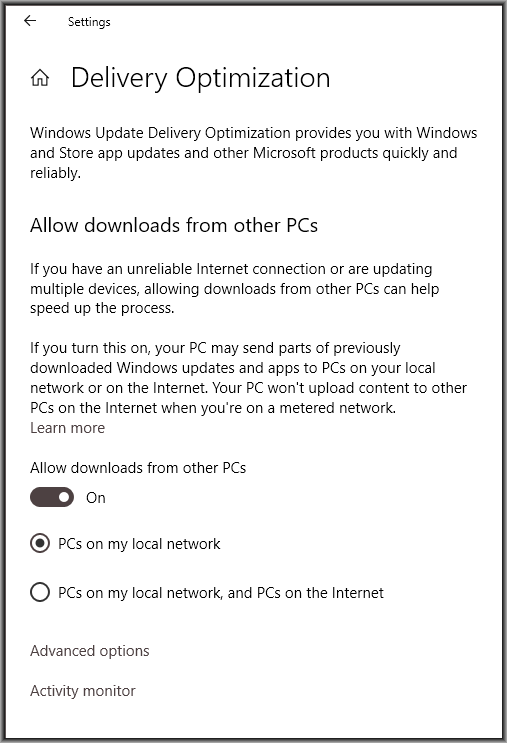
- Ja lopuksi, jos olet huolissasi datan käytöstä rajoitetussa verkossa, “Kehittyneet vaihtoehdot” –linkki ylläolevassa ikkunassa sallii mukauttaa latauksen ja lähetyksen käytön ylärajoja.
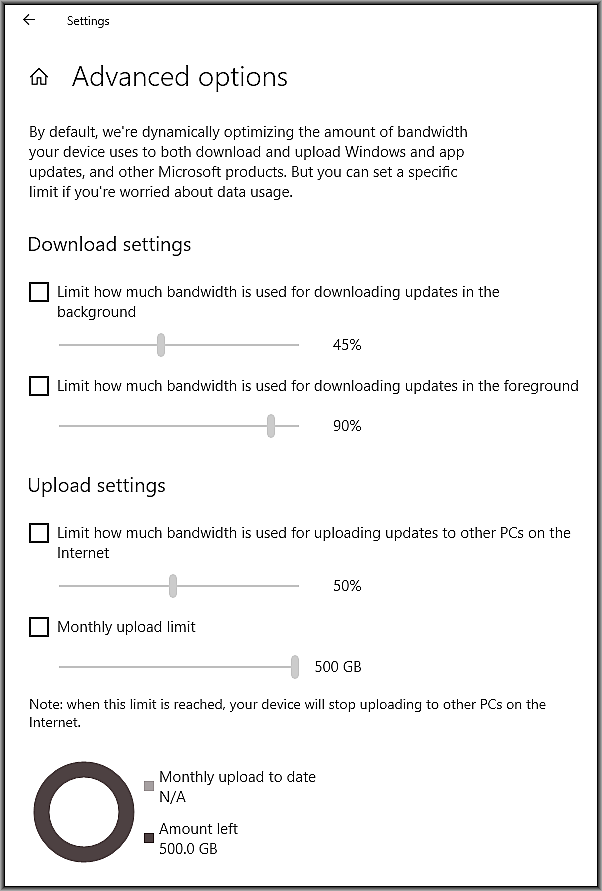
Windows 7, 8.1 ja 10 päivittäminen oman aikataulusi mukaan
On tärkeää osata etsiä ja säätää Windows-päivityksiä oikein, riippumatta siitä mitä tämän käyttöjärjestelmän versioista käytät. Windows 10 on upea, mutta joskus täytyy ottaa enemmän hallintaa käyttöön. Määritä menetelmä, joka toimii aikataulusi ja tietokoneesi tarpeiden mukaan, jotta pysyt suojattuna ilman keskeytyksiä.